Kannettavan tietokoneen näytön kalibrointi
 Monet kannettavien tietokoneiden omistajat eivät ole koskaan kalibroineet näyttöä sen ostamisen jälkeen. Kaikilla laitteilla ei kuitenkaan aluksi ole optimaalisia kirkkaus-, kontrasti- tai kuvan terävyysarvoja. Asennusmenettely on melko yksinkertainen. Suorittamalla muutaman manipuloinnin ja viettämällä siihen mahdollisimman vähän aikaa, saat korkealaatuisimman kuvan kannettavan tietokoneen näytölle.
Monet kannettavien tietokoneiden omistajat eivät ole koskaan kalibroineet näyttöä sen ostamisen jälkeen. Kaikilla laitteilla ei kuitenkaan aluksi ole optimaalisia kirkkaus-, kontrasti- tai kuvan terävyysarvoja. Asennusmenettely on melko yksinkertainen. Suorittamalla muutaman manipuloinnin ja viettämällä siihen mahdollisimman vähän aikaa, saat korkealaatuisimman kuvan kannettavan tietokoneen näytölle.
Artikkelin sisältö
Valmistellaan kannettavan tietokoneen näytön kalibrointia
Ennen kuin aloitat laitteen näytön määrittämisen suoraan, sinun on suoritettava useita yksinkertaisia, mutta pakollisia manipulaatioita.
On suositeltavaa tehdä seuraava:
- Palauta näytönohjain tehdasasetuksiin.
- Erittäin tärkeä indikaattori on laitteen matriisin lämpötila. Sen pitäisi olla yhtenäinen. Tämän saavuttamiseksi sinun tulee sisällyttää videotiedosto, jonka kokonaiskesto on noin 5 tuntia. Mediasoitin on ensin suurennettava koko näytön kokoiseksi. Siten kannettavan tietokoneen matriisilla on samat lämpötila-indikaattorit koko pinnalla.
- Seuraavaksi sinun on valittava oikea valaistus. Ensinnäkin on toivottavaa varmistaa sen vakaus. Asennus on parasta suorittaa iltapäivällä. Tässä tapauksessa valaistus on vakain ja rauhallisin. Älä unohda, että kannettavan tietokoneen näyttö pyrkii vääristämään värejä katselukulmasta riippuen.
- Jotta kalibrointi olisi tehokkain, silmäsi on oltava tarkalleen näytön keskellä.

Huomio! Kalibrointiprosessi on yksilöllinen. Tämä selittyy sillä, että ihmisten silmät näkevät saman kuvan eri tavalla. Siksi sinun on tehtävä se itse.
Näytön kalibrointimenetelmät
Kannettavan tietokoneen näytön määrittämiseksi voit käyttää toista kahdesta menetelmästä - laitteistoa tai ohjelmistoa. Optimaalinen ja yksinkertaisin vaihtoehto on ohjelmistovaihtoehto. Se on helppo toteuttaa, mutta se ei anna sinun saavuttaa samaa tulosta kuin laitteisto.
Laitteistoversio on monimutkaisempi. Se vaatii tiettyä pätevyyttä, erikoislaitteiden läsnäoloa ja tarvittavien ohjelmistojen asentamista.
Tämä menetelmä sisältää kolme vaihetta:
- laitematriisin tärkeimpien graafisten indikaattorien asettaminen, joka suoritetaan siten, että se vastaa tiettyjä spektrometrin ja asennettujen apuohjelmien parametreja;
- näytönohjaimen uudelleenkonfigurointi lineaaritilaan;
- testaamalla järjestelmää ja tallentamalla tehdyt asetukset sopivaan tiedostoon kannettavalle tietokoneelle.
Viite! Kannettavan tietokoneen näytön laitteistokalibroinnin yksinkertaistamiseksi voit tulostaa valmiiksi värikuvan, joka toimii vakiona. Tämän jälkeen muuttamalla vaadittuja näyttöparametreja saavutetaan maksimaalinen yhdenmukaisuus kannettavan tietokoneen näytöllä olevan kuvan ja vertailukuvan välillä.
Kannettavan tietokoneen näytön kalibrointi ohjelmilla
Voit säätää optimaalisen kuvan useiden ohjelmien avulla. Ensinnäkin voit käyttää tavallisia Windows-työkaluja. Tätä varten tarvitset:
- Siirry kohtaan "Haku" ja kirjoita "Kalibrointi". Vastaava ikkuna avautuu, johon sinun tulee mennä.
- Valitse "Kalibroi näytön värit" ja napsauta "Seuraava" -painiketta.
- Noudata ohjatun kalibrointitoiminnon ohjeita ja tee tarvittavat asetukset.
- Sitten sinun on tallennettava tehdyt muutokset ja suljettava ohjelma.
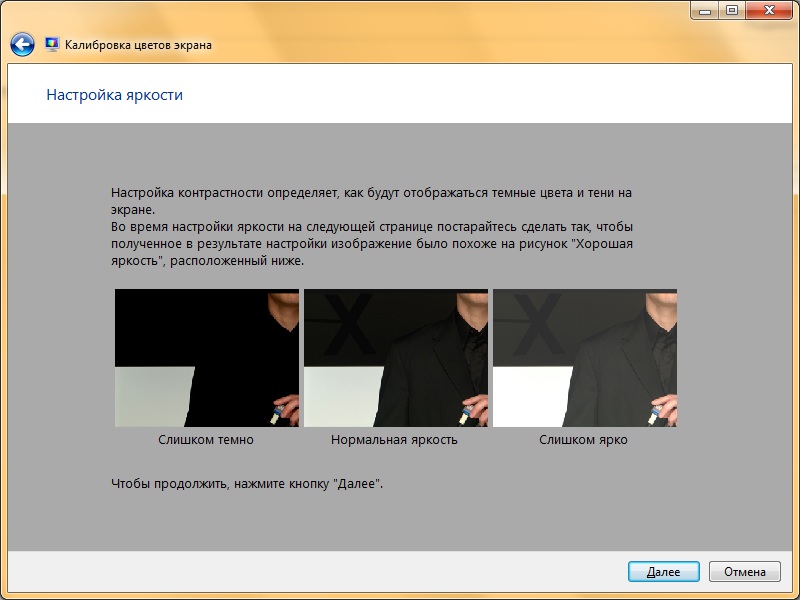
Voit myös käyttää erikoisohjelmia. Yksi suosituimmista on Atrise Lutcurve. Siinä on yksinkertainen ja intuitiivinen käyttöliittymä, jossa on täysin venäläistetty valikko.
Näytön asettamisen olemus tällä ohjelmalla on muuttaa pääominaisuuksia - "Musta", R, G ja B. Niiden arvoa on muutettava, kunnes vastaavat neliöt tulevat näkyviin. Tässä tapauksessa taustan tulee pysyä mahdollisimman mustana.
- Valkoinen säädetään ensin. Tuloksena olevan värin tulee olla mahdollisimman neutraali, eikä siinä saa olla sävyjä.
- Seuraavaksi gamma säädetään. Vastaavien sarakkeiden väreillä tulee olla mahdollisimman vähän eroja päätaustasta.
- Seuraava vaihe on "Väritasapaino". Sinun on varmistettava, että kaikki harmaan sävyt ovat käytännössä valkaistuja.
Jos näyttö on määritetty oikein, apuohjelman testikuvan harmaan sävyt ovat tasaisia. Muiden värisävyjen läsnäolo ei ole sallittua.
Näytön kalibrointi on valinnainen kannettavan tietokoneen asennus. Sen avulla voit kuitenkin saavuttaa korkealaatuisimman kuvan laitteen näytöllä. Tämä on erityisen tärkeää valokuvauksen tai suunnittelun parissa työskenteleville ihmisille.





